Photoshop制作創意的黃綠色人物簽名教程(2)
文章來源于 浮影境,感謝作者 水心 給我們帶來經精彩的文章!設計教程/PS教程/簽名教程2014-10-07
4、創建色階調整圖層,數值:15/1.90/241。 5、創建色相/飽和度調整圖層。選擇紅色,把飽和度改為:-100%,確定后把圖層混合模式改為顏色加深。 6、新建一個圖層填充顏色:#D1D082,圖層混合模式改為柔光,圖層不透
4、創建色階調整圖層,數值:15/1.90/241。
5、創建色相/飽和度調整圖層。選擇紅色,把飽和度改為:-100%,確定后把圖層混合模式改為“顏色加深”。
6、新建一個圖層填充顏色:#D1D082,圖層混合模式改為“柔光”,圖層不透明度改為:35%。

7、創建可選顏色調整圖層:紅:青色-67/洋紅+67/黃色+27;青色:青色+100/黃色-100/黑色+16;藍色:青色+100/黃色-100。
8、創建可選顏色調整圖層:紅:青色-100/洋紅+60/黃色+100;青色:青色+100/黃色-100/黑色+16;藍色:青色+100/黃色-100。
9、新建一個圖層填充深藍色:#040E2E,確定后把圖層混合模式改為“排除”。
10、分別打開素材4和素材5,適當改變圖層混合模式,加上圖層蒙版用黑色畫筆把人物部分擦出來.
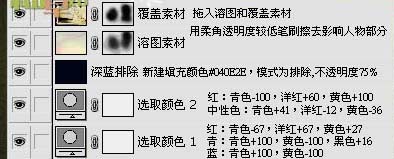
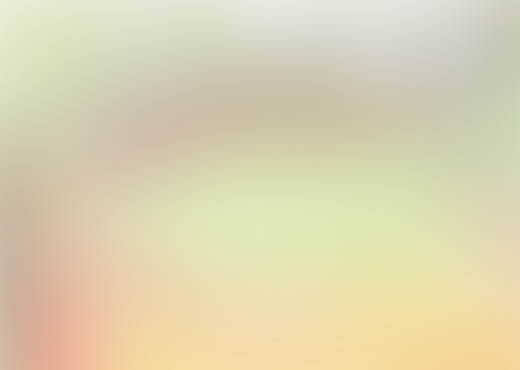
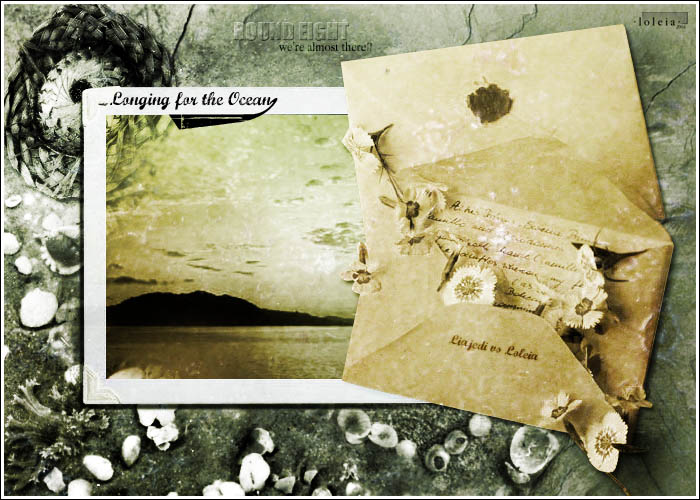
11、新建一個圖層填充顏色:040e2e,圖層混合模式改為“差值”,不透明度改為:30%。
12、新建一個圖層填充顏色:#cee9f1,圖層混合模式改為“顏色加深”,圖層不透明度改為:20%。
13、新建一個圖層填充黑色,加上圖層蒙版,用柔角黑色畫筆把中間部分擦出來。
14、加上文字。
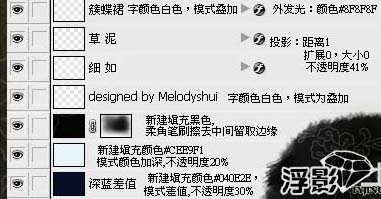
15、創建可選顏色調整圖層,選擇黃色:黃色50%。
16、創建亮度/對比度調整圖層,亮度-5,對比度+12。
17、創建色相/飽和度調整圖層,飽和度-60,確定后把圖層混合模式改為“柔光”,完成最終效果。
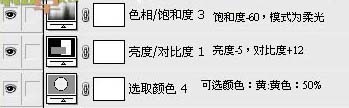

 情非得已
情非得已
推薦文章
-
 Photoshop詳細解析簽名作品中排字技巧2014-09-09
Photoshop詳細解析簽名作品中排字技巧2014-09-09
-
 Photoshop制作漢服妹子簽名教程2013-01-17
Photoshop制作漢服妹子簽名教程2013-01-17
-
 Photoshop如何制作簽名教程思路全解析2012-07-23
Photoshop如何制作簽名教程思路全解析2012-07-23
-
 Photoshop制作桃花依舊笑春風古風簽名教程2012-07-22
Photoshop制作桃花依舊笑春風古風簽名教程2012-07-22
-
 Photoshop制作色彩艷麗的古風簽名教程2012-07-13
Photoshop制作色彩艷麗的古風簽名教程2012-07-13
-
 Photoshop設計剪貼動漫風格的簽名教程2012-07-12
Photoshop設計剪貼動漫風格的簽名教程2012-07-12
-
 Photoshop制作藍色夢幻動漫簽名溶圖教程2012-03-16
Photoshop制作藍色夢幻動漫簽名溶圖教程2012-03-16
-
 Photoshop制作超美的動漫簽名教程2011-10-28
Photoshop制作超美的動漫簽名教程2011-10-28
-
 Photoshop制作可愛的動漫簽名教程2011-07-29
Photoshop制作可愛的動漫簽名教程2011-07-29
-
 Photoshop在排字簽名設計的技巧總結2011-07-12
Photoshop在排字簽名設計的技巧總結2011-07-12
熱門文章
-
 Photoshop制作歐美復古風格的拼貼簽名效果
相關文章5772020-03-27
Photoshop制作歐美復古風格的拼貼簽名效果
相關文章5772020-03-27
-
 Photoshop使用素材制作唯美的動漫簽名效果
相關文章6592020-03-12
Photoshop使用素材制作唯美的動漫簽名效果
相關文章6592020-03-12
-
 Photoshop制作唯美的雙流光GIF動畫簽名
相關文章27082015-08-04
Photoshop制作唯美的雙流光GIF動畫簽名
相關文章27082015-08-04
-
 Photoshop創意合成藍色調人像簽名教程
相關文章15472015-07-18
Photoshop創意合成藍色調人像簽名教程
相關文章15472015-07-18
-
 Photoshop制作生如夏花真人簽名教程
相關文章14502015-07-18
Photoshop制作生如夏花真人簽名教程
相關文章14502015-07-18
-
 Photoshop制作燙金字古風簽名圖效果
相關文章63742015-05-14
Photoshop制作燙金字古風簽名圖效果
相關文章63742015-05-14
-
 Photoshop簡單制作新年個性簽名教程
相關文章18822015-02-23
Photoshop簡單制作新年個性簽名教程
相關文章18822015-02-23
-
 Photoshop合成歐美風頹廢簽名教程
相關文章15432014-10-07
Photoshop合成歐美風頹廢簽名教程
相關文章15432014-10-07
